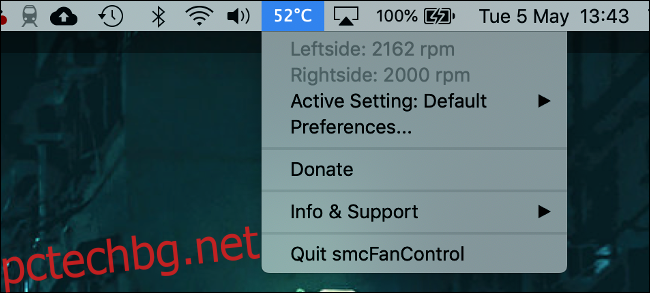Прегряващият Mac е силен, горещ на допир и често бавен или не реагира. Топлината е изключително лоша за компютърния хардуер, така че поддържането на нещата хладни може да помогне за удължаване на живота на вашия MacBook, iMac или Mac Pro.
Съдържание
Как да разберете кога вашият Mac прегрява
Има няколко сигнални признака, че вашият Mac работи необичайно горещ. Най-очевидното е, че Mac е горещ на допир, особено от долната страна на шасито, ако имате MacBook.
Докато вашият Mac е горещ, трябва да очаквате феновете да се опитат да го охладят. Това означава, че ще чуете значителен шум от вентилатора, когато машината ви е под товар. При изключително натоварване не е необичайно вашият Mac да звучи сякаш е на път да излети.
Компютърът никога не трябва да е твърде горещ за докосване, въпреки че някои процеси може да го направят неприятно топъл, особено ако е лаптоп, който използвате в скута си. Не забравяйте, че топлината е нормална част от работата на вашия Mac, а силните шумови вентилатори означават, че машината работи нормално в опит да се охлади.
Това, което не е нормално, е горещ безшумен Mac, което може да предполага, че феновете са се провалили. Силните тракащи звуци също са червен флаг и обикновено се появяват, когато лагерите в охладителния механизъм работят по пътя си да се разхлабят.
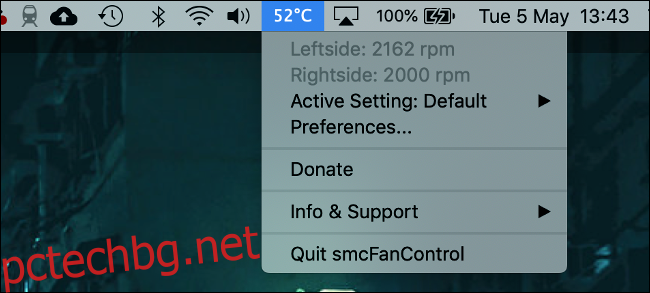
Можете също да използвате малко приложение като smcFanControl за да поставите джаджа в лентата с менюта, която показва колко горещ е вашият Mac в кутията. Най-общо казано, около 90ºc (194ºF) не е необичайно за Mac при голямо натоварване, но искате да поддържате нещата под 95ºc (203ºF).
В крайна сметка не трябва да се притеснявате за ръчно охлаждане на вашия Mac (въпреки че има неща, които можете да направите, за да помогнете). macOS временно ще намали скоростта на вашия процесор, за да намали топлината, процес, известен като термично дроселиране. Има някои неща, които можете да направите, за да намалите това.
Уверете се, че вашият Mac може да се охлажда правилно
Не е задължително да правите нищо, за да загрее вашия Mac. Ако температурата на околната среда е достатъчно гореща, вашият Mac ще отрази това, като включи вентилаторите за по-дълго и на по-високи скорости. Ако сте навън в горещ слънчев ден и ви е топло, има голяма вероятност и вашият MacBook също.
Обърнете специално внимание на долната и задната част на вашия лаптоп Mac, ако имате такъв. Това е мястото, където вашата машина поема и изпуска въздух, а тези вентилационни отвори са жизненоважна част от охладителната система. Ако вашият Mac не може да „диша“, значи също не може да се охлади достатъчно.
Например, MacBook Pro засмуква хладен въздух в долната част на машината близо до десния и левия ръб на шасито. Изпуска горещ въздух отзад, зад пантата на дисплея. Ако блокирате тези вентилационни отвори, вашият Mac ще се нагорещи дори при редовно натоварване.
Бъдете внимателни, когато използвате вашия Mac върху меки материали, като скута или леглото. Чаршафите и дрехите могат лесно да пречат на входовете на въздух, така че е най-добре да поставите вашия MacBook върху твърда повърхност. Това може да бъде бюро, или може да бъде дървена тава или голяма книга на легло.

Охладители за лаптоп (като този от Thermaltake) може да помогне за охлаждане на MacBook, който се бори в жегата. Те са под формата на метални стойки с вградени вентилатори. Металът действа като радиатор, като помага за разпръскването на топлината чрез проводимост, докато вентилаторите осигуряват активно охлаждане. Ще ви трябва резервен USB порт, за да използвате охладител като този.
Имайте предвид софтуера Thirsty
Централният процесор (CPU) е мозъкът на вашия компютър. Колкото повече облагате процесора чрез стартиране на приложения, копиране на файлове и многозадачност, толкова повече топлина се генерира. Когато топлината се натрупа, вентилаторите се включват, за да разпръснат топлината.
Можете да намалите топлината, като избягвате процеси, които генерират голямо натоварване, като рендиране на видео или игра на 3D игри. Използването на леки алтернативи на приложения като Photoshop също може да помогне. Превключването от ресурсен браузър като Chrome обратно към Safari може да помогне. Дори да си спомните да напуснете тежко приложение, когато сте готови с него, може да направи чудеса.
Понякога фалшивите процеси в крайна сметка консумират твърде много CPU за продължителен период от време. Това може да бъде причинено от процес, който изисква особено ресурси, или може да е случай на срив на приложение. Ако феновете ви се въртят от известно време и вашият Mac е бавен или не реагира, трябва да проверите изпълняваните си процеси с помощта на Activity Monitor.
Предупреждение: Препоръчваме това само ако вашият Mac е бавен, не реагира и прегрява. Въпреки че не можете непременно да счупите нещо, като направите това (основните системни услуги просто ще се рестартират сами), може да се почувствате по-удобно, просто като рестартирате своя Mac вместо това.
Стартирайте Activity Monitor на вашия Mac или като го потърсите с Spotlight, или като го стартирате под Applications > Utilities. Под раздела „CPU“ има списък с текущо работещи процеси. Щракнете върху колоната „% CPU“, за да я организирате в низходящ ред, което ще постави най-облагаемите процеси в горната част на списъка.

Ако някои процеси изглеждат червени или са последвани от етикет „(Не отговаря)“, значи те са се сринали. Можете да изчакате известно време, за да видите дали ще се върнат, или можете просто да кликнете върху процеса, след което да използвате бутона „X“ в горната част на екрана, за да прекратите процеса.
Понякога приложенията не са се сринали съвсем, но все още използват повече от справедливия им дял от мощността на процесора. Това често се случва с разделите на сайтове с особено много ресурси. Ако знаете със сигурност, че не използвате раздела или приложението за нещо важно, можете да го изберете, след което да използвате бутона „X“, за да го убиете.
Внимавайте да не убиете всички процеси, които все още използвате. Нормално е някои дейности да използват много мощност на процесора, например когато рендирате видео, изпълнявате скриптове на Automator, инсталирате софтуерни актуализации и т.н. Преди да прекратите даден процес, проверете дали не е критичен за мисията, преди да го направите.
Някои процеси са постоянни, като „kernel_task“, което по същество е вашата операционна система, изпълняваща задълженията по домакинството. Ако този процес се ускори, вероятно компютърът ви прави нещо важно във фонов режим. За особено упорити процеси винаги можете да опитате да рестартирате вашия Mac.
Вашият графичен процесор също може да бъде виновен
Докато процесорът се справя с по-голямата част от изчислителните задачи, графичният процесор (GPU) се справя с по-визуалните задачи. Графичните процесори са проектирани с различни работни натоварвания и могат да предложат огромно увеличение на производителността, когато става въпрос за 3D и 2D изобразяване.
Това включва дейности като игра на 3D игри, изобразяване на видео, манипулиране на 3D обекти в приложения като Photoshop или Blender и използване на някои уеб технологии като WebGL. Не всички Mac компютри имат специален графичен процесор, особено преносими компютри от по-нисък клас като MacBook Air и 13″ MacBook Pro.
Не можете да направите много за горещ GPU, освен да избягвате дейности, които използват вашия GPU. Не забравяйте, че е напълно нормално графичният ви процесор да се нагрява при натоварване и феновете да се увеличават значително, за да се справят с това.
Единственото нещо, за което наистина трябва да се притеснявате, е дали графичният ви процесор не става твърде горещ. Това ще доведе до проблеми с компютъра ви около 3D и други задачи, свързани с GPU. Може да получите произволно рестартиране и замръзване или дори да видите странни цветове и грешни графики, когато се опитвате да изобразите 3D среди.
Ако виждате такива проблеми, може да е добра идея да извършите някаква хардуерна диагностика или да резервирате машината за ремонт.
Вентилатори се въртят постоянно? Нулиране на SMC
Контролерът за управление на системата (SMC) е отговорен за управлението на аспекти на вашия Mac, включително захранване, батерия и зареждане, сензори и индикаторни светлини и функции за термично управление, като вентилатори. Понякога SMC трябва да бъде нулиран и един сигнален знак са феновете, които просто няма да млъкнат.

Това е различно от CPU или GPU под натоварване. Вентилаторите, които показват този проблем, се въртят силно през цялото време, независимо колко горещо или студено е вашето устройство. На MacBook трябва да е очевидно на допир, когато Mac не е достатъчно горещ, за да гарантира силен шум от вентилатора. На iMac или Mac Pro можете да изтеглите безплатно приложение като smcFanControl или първокласно приложение като iStatMenus да следи температурата.
Нулирането на SMC със сигурност не може да навреди на вашия Mac, така че си струва да опитате, ако това е проблем, който срещате. Инструкциите за това варират в зависимост от вашия конкретен модел. Разберете какво трябва да направите, за да нулирате SMC на вашия Mac тук.
Премахнете натрупването на прах, като почистите вашия Mac
Ако компютърът ви е малко дълъг в зъба, има голяма вероятност вътре в шасито да започне да се натрупва прах. Прахът се задържа по вентилатори, радиатори и други охлаждащи компоненти и им пречи да работят ефективно. Вашата машина ще работи по-гореща с течение на времето, тъй като въздушният поток намалява поради натрупването на прах.
Отговорът за всяка по-стара машина, която работи горещо без особена причина, е да я почистите. Можете да направите това, като отворите машината, почистите праха със сгъстен въздух и след това я запечатате отново.

Имайте предвид, че компютрите на Apple имат специални охладителни системи и оформления. Не е трудно да намерите охладителните вентилатори в MacBook, а процесът на почистване е като всеки друг лаптоп. Можете да следвате общото ръководство за почистване на компютъра за вашия iMac, но вероятно е по-добре да използвате нещо по-специфично вместо това.
iFixit е чудесен ресурс за тези случаи. Много модели iMac, Mac Pro и дори Mac mini имат ръководства за това как да отворите шасито, да почистите праха, да смените части и да съберете всичко обратно.
Запомнете: статичното електричество убива компютрите. Уверете се, че разбирате как да се заземите, ако ще се ровите под капака.
Важно: Вашият Mac горещ и тих ли е?
Ако имате проблем, при който вашият Mac е горещ, но вентилаторите не се въртят, първо бихме ви препоръчали да нулирате своя SMC, както е описано в „Вентилаторите се въртят постоянно? Нулиране на SMC” раздел по-горе. В противен случай е възможно охладителната ви система да е умряла напълно.
Ако случаят е такъв, трябва незабавно да спрете да използвате компютъра си и да го занесете за ремонт. Използването на Mac без подходящо охлаждане може да доведе до трайни повреди. Най-малкото компютърът ви ще се рестартира произволно, тъй като различните компоненти достигат температури, при които никога не са били проектирани да работят.
Разберете какво причинява горещ Mac
Като разберете защо вашият Mac се нагрява, можете да вземете мерки, за да предотвратите това. През повечето време това включва убиване на няколко процеса или преместване от леглото на бюрото.
Софтуерът може да причини загряване на вашия Mac и също така може да причини забавяне на вашия Mac. Научете как да поправите неотзивчив Mac, за да поддържате нещата гладко.